Beschreibung: Dieses Dokument beschreibt, wie Sie einen LANCOM 730-4G(+) konfigurieren müssen, um diesen als vorgeschaltetes Gerät zum Betrieb eines LTE-Internetanschlusses an einem LANCOM Router verwenden zu können. Die vom LANCOM 730-4G(+) zur Verfügung gestellte LTE-Verbindung soll als Backup-Verbindung verwendet werden. Voraussetzungen: Szenario: - Eine Firma verwendet einen LANCOM 1783VA als zentrales Gateway, an welchem ein xDSL-Anschluss über das interne VDSL-Modem des Gerätes für Internet hergestellt wird. Der xDSL-Anschluss ist auf diesem Gerät bereits funktionsfähig konfiguriert.
- Es soll eine LTE-Verbindung als Backup für die xDSL-Verbindung hinzukommen. Dazu soll ein LANCOM 730-4G verwendet werden, welcher per IPoE-Verbindung an den LANCOM 1783VA angebunden wird und so die LTE-Verbindung zur Verfügung stellt.
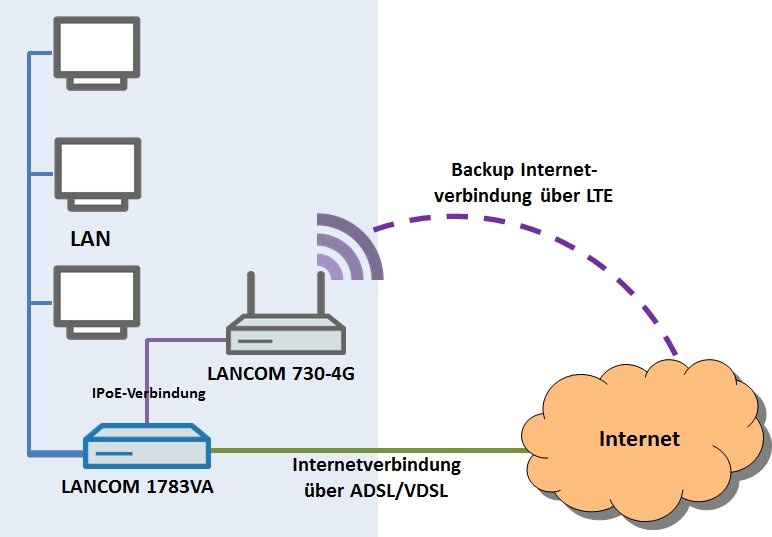 1. Konfigurationsschritte auf dem LANCOM 730-4G(+): 1. Konfigurationsschritte auf dem LANCOM 730-4G(+): 1.1 Verbinden Sie einen PC oder Laptop und den LANCOM 730-4G(+) mit einem Ethernet-Kabel. 1.2 Verbinden Sie den LANCOM 730-4G(+) mit den Stromnetz und warten Sie, bis dieser gestartet ist. 1.3 Da das Gerät nicht an ein vorhandenes lokales Netzwerk angeschlossen ist, besitzt es die IP-Adresse 172.23.56.254 und weist dem angeschlossenen PC oder Laptop per DHCP eine IP-Adresse aus dem Bereich 172.23.56.0/24 zu. 1.4 Sobald Sie den LANCOM 730-4G(+) über die Gerätesuche in LANconfig gefunden haben, müssen Sie den Setup-Assistenten starten um eine Grundkonfiguration vorzunehmen. 1.5 Wählen Sie die Option Grundeinstellungen. 1.6 Vergeben Sie einen Namen für das Gerät. 1.7 Erstellen Sie ein möglichst komplexes Hauptgerätepasswort, da die Internetzugangsdaten im LANCOM 730-4G abgelegt werden und die Konfiguration des Routers daher sicherheitsrelevant ist. 1.8 Das Gerät muss als DHCP-Server betrieben werden. Wenn der LANCOM 730-4G(+) als DHCP-Server konfiguriert ist, ermöglicht dies die Zuweisung der IP-Informationen auf dem LANCOM 1783VA per DHCPoE. 1.9 Vergeben Sie einen IP-Adressbereich, der sich vom Adressbereich Ihres bereits vorhandenen lokalen Netzwerks unterscheidet. In diesem Beispiel soll der IP-Adressbereich 172.16.100.0/24 verwendet werden und das Gerät soll die Adresse 172.16.100.1 erhalten. 1.10 Die Systemzeit-Einstellungen können übernommen werden. 1.11 Klicken Sie im letzten Dialog auf Fertig stellen um die Grundkonfiguration in das Gerät zurück zu schreiben.
1.12 Legen Sie die SIM-Karte, die Sie von Ihrem Mobilfunkanbieter erhalten haben, in den Kartenschacht des LANCOM 730-4G(+) ein. 1.13 Starten Sie erneut den Setup-Assistent und wählen Sie die Option Internet-Zugang einrichten. 1.14 Es soll eine IPV4-Verbindung angelegt werden. 1.15 Die LTE-Verbindung soll über das Mobilfunk-Interface des Gerätes hergestellt werden. 1.16 Als Land wird Deutschland ausgewählt. 1.17 In diesem Beispiel wird ein LTE-Anschluss der Telekom verwendet. 1.18 Geben Sie die PIN ein, welche Sie von Ihrem Provider erhalten haben. 1.19 Die Standardeinstellungen der folgenden Dialoge können Sie übernehmen. 1.20 Klicken Sie im letzten Dialog auf Fertig stellen, um die Konfiguration in das Gerät zurück zu schreiben. Die LTE-Internetverbindung wird daraufhin aufgebaut. Überprüfen Sie dies, indem Sie den LANCOM 730-4G(+) in den LANmonitor laden. 1.21 Entfernen Sie das Ethernet-Kabel an Ihrem PC oder Laptop und stecken Sie dieses auf dem vorhandenen LANCOM-Router (z.B. LANCOM 1783VA) in einen freien Ethernet-Port. In diesem Beispiel wird der LANCOM 730-4G(+) am Port ETH-3 des LANCOM 1783VA angeschlossen.
2. Konfigurationsschritte auf dem vorhandenen LANCOM-Router: 2.1 Verbinden Sie Ihren PC oder Laptop per Ethernet-Kabel mit dem vorhandenen lokalen Netzwerk, sodass Sie den LANCOM 1783VA in LANconfig erreichen können. In diesem Beispiel besitzt das vorhandene lokale Netzwerk den IP-Adessbereich 192.168.100.0/24 und der LANCOM 1783VA hat die IP-Adresse 192.168 100.1. 2.2 Starten Sie erneut den Setup-Assistent und wählen Sie die Option Internet-Zugang einrichten. 2.3 Es soll eine IPv4-Verbindung konfiguriert werden. 2.4 Als Interface wird eines der Ethernet-Interfaces des LANCOM 1783VA verwendet. 2.5 Da der LANCOM 730-4G(+) mit dem ETH-Interface 3 des LANCOM 1783VA verbunden ist, muss dieses Interface verwendet werden. 2.6 Als Land wird Deutschland ausgewählt. 2.7 Der Internet-Zugang wird über eine IPoE-Verbindung zum vorgeschalteten LANCOM 730-4G(+) hergestellt. 2.8 Vergeben Sie einen noch nicht vorhandenen Namen für die zweite Internetverbindung. 2.9 Am einfachsten ist es, wenn der LANCOM 1783VA die IP-Parameter für die Internetverbindung vom vorgeschalteten LANCOM 730-4G(+) per DHCP erhält. 2.10 Für die IPoE-Verbindung muss kein VLAN-Tag verwendet werden. 2.11 Es soll eine Verbindungsüberwachung durchgeführt werden, bei welcher selbst definierte öffentliche IP-Adressen angepingt werden. 2.12 Geben Sie eine oder mehrere öffentliche IP-Adressen ein. In diesem Beispiel wird die öffentliche IP-Adresse des Google DNS-Servers angepingt. 2.13 Eine Backup-Verbindung wird nicht verwendet. 2.14 Belassen Sie die Einstellungen der bisherigen Default-Route. 2.15 Klicken Sie im letzten Dialog auf Fertig stellen, um die Konfiguration in das Gerät zurück zu schreiben. 2.16 Öffnen Sie die Konfiguration des LANCOM Routers in LANconfig und wechseln Sie in das Menü Kommunikation → Ruf-Verwaltung → Backup-Tabelle. 2.17 Erstellen Sie einen neuen Eintrag, in welchem Sie als Gegenstelle die auf dem LANCOM 1783VA eingerichtete xDSL-Verbindung auswählen und als Backup-Verbindung die eben erstellte IPoE-Verbindung zum LANCOM 730-4G (+). 2.18 Schreiben Sie die Konfiguration in den LANCOM Router zurück. Die Konfigurationsschritte sind damit abgeschlossen. Sie können die Konfiguration testen, indem Sie beim LANCOM 1783VA den RJ-45 Stecker aus der xDSL-Buchse ziehen und somit die Internetverbindung unterbrechen. Nach dem eingestellten Zeitwert (Standard 30 Sekunden) wird die Backup-Verbindung zum LANCOM 730-4G(+) aufgebaut. Sobald die xDSL-Verbindung beim LANCOM 1783VA wieder zur Verfügung steht, wird die Backup-Verbindung zum LANCOM 730-4G(+) wieder abgebaut. |